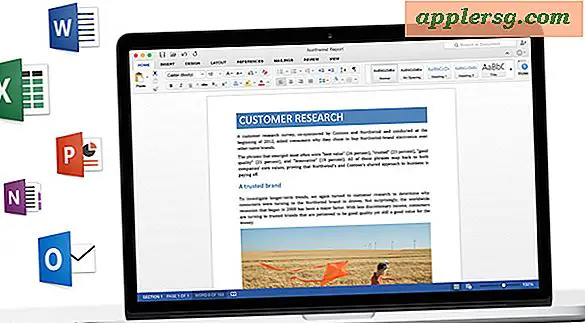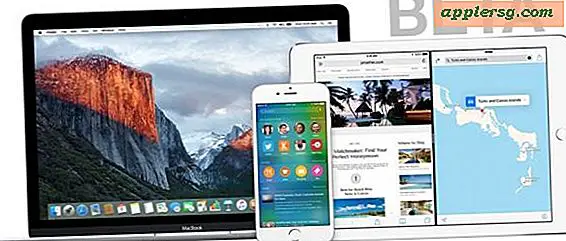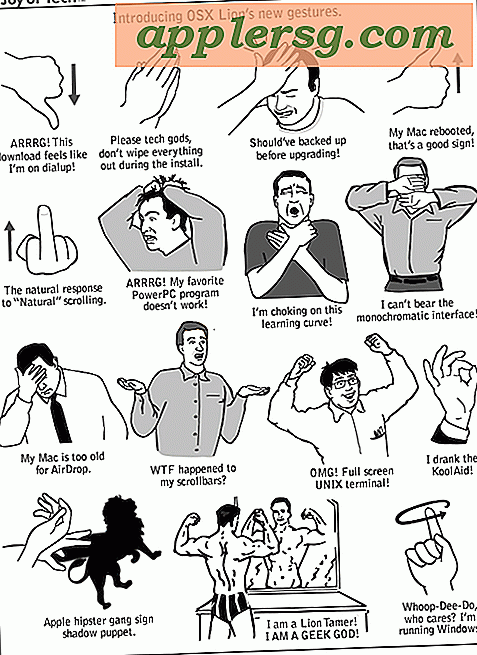Ændre størrelse på partitioner i Mac OS X med Diskværktøj
 Du kan nemt ændre størrelsen på en diskpartition i Mac OS X ved hjælp af den medfølgende Disk Utility-app, der findes i / Programmer / Hjælpeprogrammer, og du kan endda ændre størrelsen på et monteret lydstyrke. Faktisk kan du vokse eller formindske HFS + (Mac OS X) Partitioner på flugt, med den ændrede størrelse, der er gjort, uanset om drevet er internt eller eksternt drev eller endda bootvolumen.
Du kan nemt ændre størrelsen på en diskpartition i Mac OS X ved hjælp af den medfølgende Disk Utility-app, der findes i / Programmer / Hjælpeprogrammer, og du kan endda ændre størrelsen på et monteret lydstyrke. Faktisk kan du vokse eller formindske HFS + (Mac OS X) Partitioner på flugt, med den ændrede størrelse, der er gjort, uanset om drevet er internt eller eksternt drev eller endda bootvolumen.
Et råd: At tilpasse monterede bagvolumener er ikke altid den bedste idé i verden, fordi der er et lille potentiale, der kan gå galt. Før du går rundt og ændrer dine partitioner, skal du sørge for at sikkerhedskopiere dine data ved hjælp af Time Machine eller den anden sikkerhedskopieringstjeneste, du foretrækker, og lave en ny sikkerhedskopi.
Ændring af en Mac-diskpartition med diskværktøj
Det anbefales at sikkerhedskopiere drevet, inden du ændrer partitionstabellen, gør det inden begyndelsen. Når du er færdig, hvordan ændrer du en partition fra OS X:
- Åbn Diskværktøj, findes i mappen / Programmer / Hjælpeprogrammer / mappe, og vælg harddisken med de partitioner, du ønsker at ændre størrelse på
- Vælg fanen "Partition", og klik derefter på partitionen for at ændre størrelse, og klik derefter på og hold den lille trække widget i hjørnet som vist i billedet nedenfor
- Størr partitionen som du ønsker, og klik derefter på "Apply" for ændringerne træder i kraft
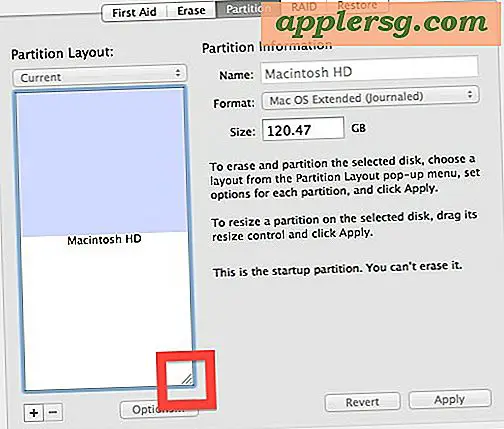
Klik eventuelt på [+] -ikonet, hvis du skal tilføje en partition, læs mere om det her

Dette har været muligt fra Mac OS X Leopard videre (og selvfølgelig Snow Leopard, Lion og Mountain Lion). Som tidligere nævnt er det altid en god idé at sikkerhedskopiere vigtige data, før der foretages justeringer af partitionsordninger, Time Machine er langt den mest effektive måde at gøre det på.
[animeret gif fra CreativeTechs]